Cómo crear un dashboard en Tableau: Paso a paso
Para cualquier empresa en todo el mundo, los datos se han convertido en uno de los aspectos más importantes para hacer negocios a un nivel competitivo o eficiente. Con los datos, puedes predecir tendencias, reducir costos y desperdicios, empoderar al personal para el éxito y trabajar para lograr una transformación digital y funcionar con más agilidad y velocidad de lo que nunca imaginaste.

Pero todos esos datos necesitan ser analizados, y si alguna vez has mirado fijamente un enorme tesoro de información, sabes qué tan grande puede ser ese desafío. Por eso han surgido tantas compañías y plataformas con el único propósito de visualizar esos datos. Así que en lugar de mirar datos sin procesar, puedes crear gráficos, tablas, diagramas, mapas interactivos y más para hacer que el proceso de análisis de esos datos sea una tarea mucho más sencilla.
Un elemento que puede llevar esa facilidad de análisis un paso más allá es el panel de control. Los paneles de control te brindan una visión rápida de lo que está sucediendo con tus datos. Tableau, una de las mayores compañías de visualización de datos en el mercado, hace que sea increíblemente fácil crear tu primer panel de control.
Déjame mostrarte cómo se hace.
Lo que necesitarás
Para crear un panel de control, necesitarás una cuenta de Tableau y algunos datos importados. Voy a demostrar con datos de muestra, que también puedes agregar a Tableau para practicar. Recomiendo encarecidamente que lo hagas.
Cómo agregar la fuente de datos de muestra
Los datos con los que estoy trabajando se llaman Superstore Datasource y se pueden encontrar en Datos | Nueva fuente de datos (Figura A).
 Vale la pena invertir en minería de datos
Vale la pena invertir en minería de datosFigura A
Una vez que conectes la fuente de datos, deberías ver una lista de Tablas, Personas y Devoluciones en la navegación izquierda (Figura B).
Figura B
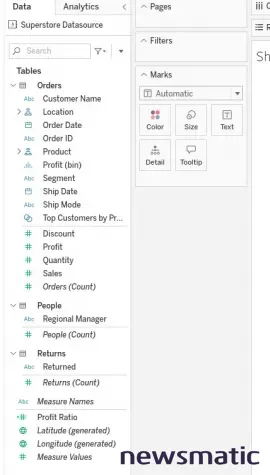
Cómo crear un nuevo panel de control
En la esquina inferior izquierda de tu ventana de Tableau (Figura C), haz clic en el segundo icono de la Hoja 1 (un pequeño cuadro de cuadros) para crear un nuevo panel de control.
Figura C
 Fase de análisis: Entendiendo lo que el cliente quiere
Fase de análisis: Entendiendo lo que el cliente quiere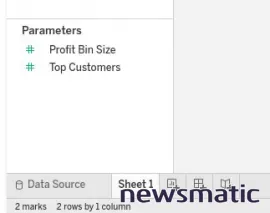
Cómo agregar hojas a tu panel de control
Ahora que has creado el panel de control, debes llenarlo con hojas. Haz clic en Hoja 1 a la izquierda de Panel de control 1. En la navegación izquierda, cualquiera de esas vistas se puede agregar fácilmente a la nueva hoja.
Supongamos que quieres agregar la hoja de Los mejores clientes por ganancia al panel de control. Para hacerlo, haz clic y arrastra esa entrada a Hoja 1. Deberías ver entonces un nuevo elemento agregado a Hoja 1 (Figura D).
Figura D
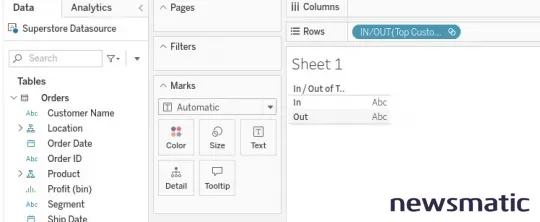
Ahora que has agregado algo a Hoja 1, vuelve a la pestaña Panel de control 1 y deberías ver Hoja 1 en la navegación izquierda (Figura E).
 Los 12 errores más comunes al trabajar con el objeto Recordset en Access
Los 12 errores más comunes al trabajar con el objeto Recordset en AccessFigura E
Haz clic y arrastra Hoja 1 al Panel de control y luego puedes volver, crear una nueva hoja y luego agregar la nueva hoja al Panel de control.
Sigue yendo y viniendo creando hojas y agregándolas a tu Panel de control hasta que contenga todos los datos que necesitas. Renombra tu Panel de control en consecuencia y, cuando esté completo, haz clic en Publicar como en la parte superior derecha de la ventana, lo cual abrirá la ventana de Publicador de libros (Figura F).
Figura F

Una vez publicado, puedes acceder a ese Panel de control desde tu Libro (Figura G).
 Las mejores herramientas de inteligencia empresarial para tomar decisiones basadas en datos
Las mejores herramientas de inteligencia empresarial para tomar decisiones basadas en datosFigura G
Y eso, mis amigos, es todo para crear un nuevo Panel de control en Tableau. Con la ayuda de filtros y otras herramientas, puedes convertir esos paneles de control en herramientas realmente poderosas y eficientes que ayuden a hacer el trabajo diario de tus analistas de datos considerablemente más fácil.
En Newsmatic nos especializamos en tecnología de vanguardia, contamos con los artículos mas novedosos sobre Big Data, allí encontraras muchos artículos similares a Cómo crear un dashboard en Tableau: Paso a paso , tenemos lo ultimo en tecnología 2023.

Artículos Relacionados